Felet 429 ”För många förfrågningar” kan vara en av de mest frustrerande felmeddelandena som dyker upp. Det agerar som en grindvakt och blockerar dig från att komma åt webbsidan och göra ytterligare försök.
Den goda nyheten är att detta fel oftast är enkelt att åtgärda. Denna genomgång ger dig detaljerad information om hur du går tillväga.
Om du söker efter en lösning på felkod 429, är denna omfattande guide tänkt att vara till din hjälp.
Låt oss utan vidare dröja sätta igång.
Vad är felet 429 ”För många förfrågningar”?
Webbservrar använder vanligtvis en begränsning för antalet HTTP-förfrågningar som en klient får göra inom en specificerad tidsperiod. Felmeddelandet ”429 För många förfrågningar” är i själva verket en HTTP-statuskod.
När en webbserver ger statuskoden 429, eller ”Error 429 Too Many Requests”, indikerar det att klienten har skickat fler förfrågningar än den tillåtna gränsen. Det är ett fel som uppstår på grund av hastighetsbegränsning och det har sin grund på klientsidan, inte på serversidan.
Webbservrar använder denna typ av hastighetsbegränsning för att förhindra överbelastning och avbrott. Dessa restriktioner fungerar också som ett skydd för webbservern och skyddar mot DDoS-attacker, brute force-försök, HTTP-översvämningar samt andra skadliga attacker som genereras av botnät och stora mängder HTTP-förfrågningar.
Statuskoden åtföljs vanligtvis av extra information i svarsrubriken. Svarsrubriker kan innehålla uppgifter som när ett nytt försök bör göras (med en ”Retry-After”-rubrik), information om hastighetsbegränsningarna (med en ”RateLimit”-rubrik), eller båda delarna.
Fel 429 åtföljs ofta av ett felmeddelande som specificerar orsaken till felet. Några vanliga varianter av dessa felmeddelanden är:
- Fel: 429 För många förfrågningar
- HTTP felstatuskod 429
- Fel 429 (För många förfrågningar)
- Fel 429: Frekvensgräns överskriden
- Fel 429: Begäran kvot överskriden
Det är värt att notera att dessa felmeddelanden kan skilja sig åt beroende på server eller applikation, men du kommer alltid att se HTTP-statuskoden eller felkoden 429. Det är så du enkelt kan konstatera att det rör sig om ett fel som beror på hastighetsbegränsning.
Vad orsakar HTTP 429-felet?
Felmeddelandet klargör att felet har uppstått till följd av för många förfrågningar från klientsidan, men det ger inte den exakta orsaken. Detta gör felsökningen lite utmanande.
De vanligaste anledningarna som utlöser denna HTTP-statuskod 429 är:
#1. Övergripande resursbegränsning
Varje webbserver har, baserat på sin konfiguration, en specifik gräns för hur mycket trafik den kan hantera. Om servern plötsligt får en hög trafikökning och förfrågningarna överstiger resursgränsen, kan det leda till att servern går ner och visar felkod 429.
Detta inträffar oftast om du använder en delad hosting och trafiken ökar avsevärt.
#2. Cyberattack
Brute force-attacker är bland de vanligaste typerna av attacker som hackare använder för att få obehörig tillgång till webbplatser och servrar. De snabba inloggningsförsöken som görs i en sådan attack kan utlösa felet ”För många förfrågningar”.
Dessutom kan andra skadliga attacker som DDoS, automatiserade botar och skript generera en högre mängd förfrågningar än en människa, vilket kan leda till fel 429.
#3. Ooptimerad databas
Om din databas är full av onödiga filer, felaktiga index, överflödiga och duplicerade filer, är risken stor att den kommer att överbelasta serverresurserna. Detta kan i sin tur leda till felkod 429.
#4. Kodningsfel
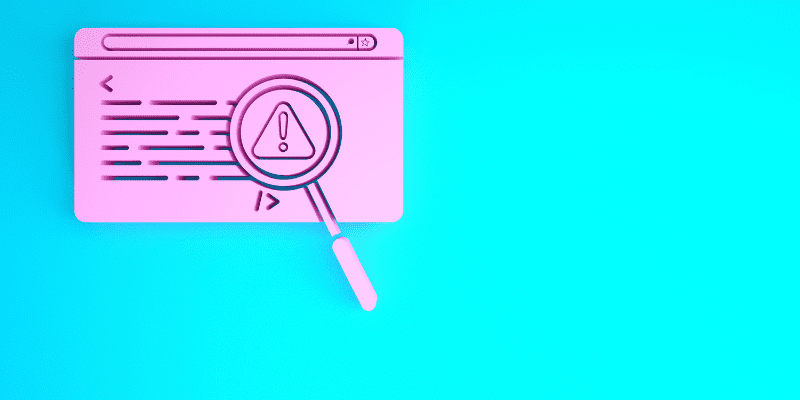
Fel relaterade till kodning, som ineffektivt skrivna program, oavsiktliga oändliga loopar, felaktiga algoritmer för nya försök och mer kan orsaka fler HTTP-förfrågningar än normalt. Detta kan i slutändan leda till felet ”För många förfrågningar”.
#5. WordPress-plugins och teman
Även om detta inte gäller för alla, bör du kontrollera om eventuella teman eller plugins orsakar felet om du använder WordPress. Detta är vanligare med teman och plugins som använder API-nycklar för autentisering.
Dessa är några av de vanligaste orsakerna till felet ”Error: 429 Too Many Requests”.
Nu när du är medveten om orsakerna, låt oss diskutera lösningarna du kan använda för att åtgärda felet.
Hur fixar man felet 429 ”För många förfrågningar”?
Eftersom det kan finnas mer än en anledning till felet, kan felsökningen vara komplicerad.
I ett sådant läge är det bäst att först identifiera orsaken och sedan applicera rätt åtgärder. Men om du inte hittar orsaken, kan du testa lösningarna nedan en efter en för att lösa felet.
För att göra det enklare för dig kommer vi att börja med de grundläggande lösningarna och sedan gå vidare till de mer avancerade, samtidigt som vi åtgärdar de potentiella orsakerna.
#1. Vänta
Om du upplever detta fel för första gången, oavsett om du är utvecklare eller vanlig internetanvändare, rekommenderar vi att du väntar några minuter. Eftersom det är ett hastighetsbegränsningsfel, kommer det förmodligen att åtgärdas automatiskt efter att tidsgränsen som definierats i hastighetsbegränsningskonfigurationen eller servicepolicyn har uppnåtts.
Vi rekommenderar att du väntar i fem till tio minuter. Eftersom hastighetsbegränsningen varierar beroende på server och serverns konfiguration, kan det ta upp till 10 minuter.
Utvecklare kan lokalisera inställningsfilen för hastighetsbegränsning på serverns kontrollpanel eller i filhanteraren, och ändra inställningarna om så önskas.
#2. Rensa webbläsarens cache
Ofta har det visat sig att HTTP-felet kan uppstå på grund av problem med cacheminnet. Därför bör du försöka rensa webbläsarens cachefiler för att se om det kan lösa problemet.
De exakta stegen för att rensa webbläsarens cache kan skilja sig mellan webbläsare, men själva processen är likartad.
Här beskriver vi stegen för att rensa webbläsarens cache i Google Chrome:
Steg 1: Starta din webbläsare.
Steg 2: Klicka på de tre lodräta punkterna i det övre högra hörnet.
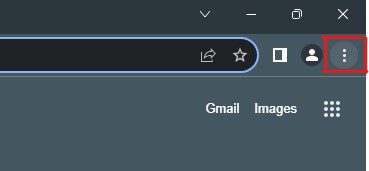
Steg 3: Välj Historik i rullgardinsmenyn och sedan Historik igen.
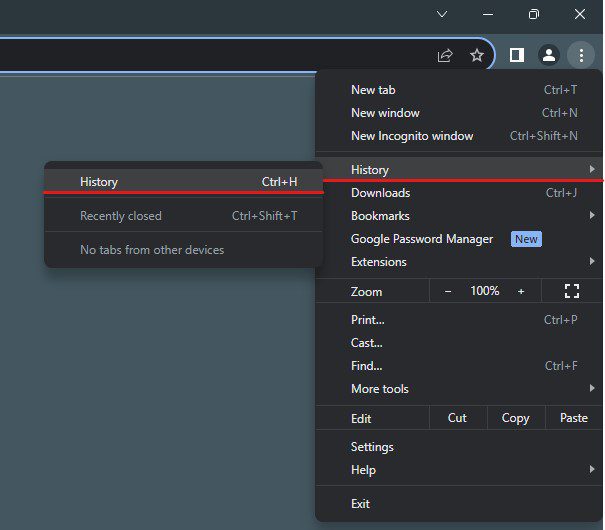
Steg 4: Klicka på alternativet Rensa webbläsardata i det vänstra sidofältet. En ny flik öppnas med en popup-ruta.
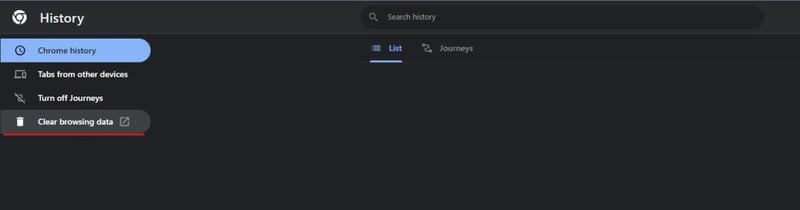
Steg 5: Ange ett tidsintervall på minst 24 timmar och se till att endast ”Cachade bilder och filer” är markerat.
Steg 6: Klicka på knappen ”Rensa data”.
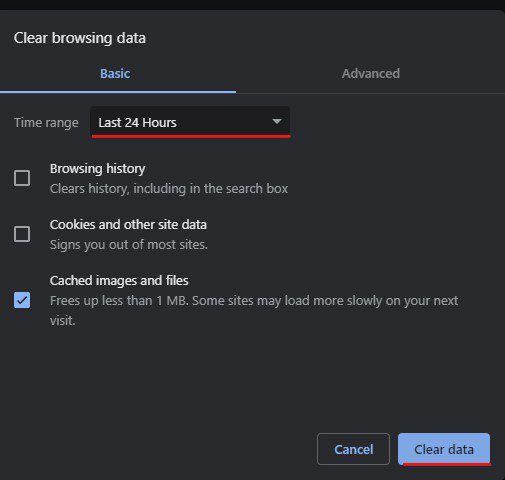
När cacheminnet är rensat, gå till webbplatsen igen för att se om felkod 429 är åtgärdat. Om felet kvarstår, gå vidare till nästa lösning.
#3. Spola DNS-data
DNS-data innehåller information om domännamn och IP-adressmappning. Om DNS-data på datorn är föråldrad eller skadad, kan det leda till felet ”Error: 429 Too Many Requests”.
Det bästa du kan göra i en sådan situation är att rensa DNS-datan. Det tvingar datorn att samla in den senaste DNS-informationen, vilket kan åtgärda fel som relateras till DNS-data.
För att spola DNS-data, följ dessa enkla steg:
Steg 1: Tryck på Win+R-tangenten samtidigt för att starta ”Kör”.
Steg 2: Skriv in ”cmd” och tryck på Enter för att öppna kommandotolken.
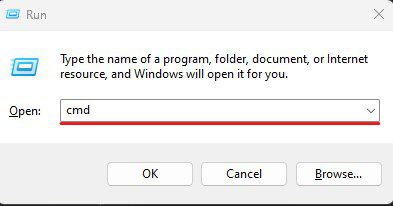
Steg 3: Skriv kommandot ”ipconfig /flushdns” och tryck på Enter.
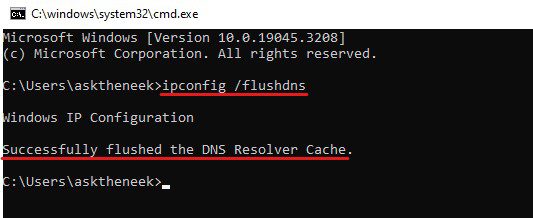
Steg 4: Du kommer att se meddelandet ”DNS Resolver Cache har tömts”, vilket bekräftar att DNS-cachen har rensats.
Gå nu till webbplatsen igen för att se om felet har lösts.
#4. Använd ett nätverk för innehållsleverans
Om du upprepade gånger stöter på detta fel bör du överväga att använda ett nätverk för innehållsleverans (CDN).
Innehållsleveransnätverk som Cloudflare, Google Cloud CDN och Amazon CloudFront, består i grunden av ett nätverk av servrar som är utspridda globalt. När du använder ett CDN kopierar och lagrar dessa servrar statiska filer från din server, såsom bilder, videor och så vidare.
När en användare besöker din webbplats kommer CDN att leverera statiska filer från den server som är närmast användaren. Det innebär att din webbserver får färre förfrågningar och användaren får en snabbare laddningstid.
#5. Optimera din databas
Att optimera databasen är viktigt för att undvika fel som felkod 429. En väloptimerad databas ger bättre effektivitet, prestanda och tillförlitlighet för applikationen.
En ooptimerad databas kan i onödan belasta servern och generera alltför många förfrågningar, vilket kan orsaka hastighetsbegränsningsfelet 429.
De exakta stegen för att optimera en databas kan variera, men här är några tips att överväga:
- Analysera långsamma förfrågningar, förstå exekveringsplaner och skriv om förfrågningar vid behov för att få snabbare resultat.
- Om du har SQL-kod som du använder upprepade gånger, spara den som en lagrad procedur. Det minskar nätverkstrafiken och den totala svarstiden.
- Använd en cachemekanism för ofta använda filer. Du kan kombinera det med ett CDN för ännu bättre resultat.
#6. Konfigurera hastighetsgränser
Eftersom felmeddelandet indikerar att felet beror på för många förfrågningar kan du åtgärda det genom att konfigurera hastighetsgränser.
Du kan ställa in hastighetsgränser på webbservern själv. De exakta stegen kan variera beroende på servern. Du kan söka på Google för detaljerade anvisningar om hur du gör det för din specifika server.
Om du använder ett API eller en delad värdplan kan du behöva kontakta kundsupporten för att få hjälp.
#7. Ändra standardadressen för administratörsinloggning
Eftersom brute force-attacker kan orsaka fel 429 kan en förändring av standardinloggningsadressen hjälpa dig att lösa problemet.
När du ändrar inloggningsadressen blir det svårare för brute force-botar att hitta måladressen. Resultatet blir färre inloggningsförfrågningar till din server och att felet åtgärdas.
Även om det är en bra metod att ändra standardinloggningssidor för att skydda din webbplats mot botattacker, rekommenderar vi att du kontrollerar om trafiken ökar plötsligt. Om trafiken ökar och det främst rör inloggningssidorna, ändra inloggningsadressen omedelbart.
En plötslig trafikökning kan också bero på DDoS eller andra botattacker. Om så är fallet, använd en DDoS-skyddsregel eller ett botskydd från CDN.
#8. Inaktivera WordPress-tema och plugins
Denna lösning är främst för användare som använder WordPress CMS för sina webbplatser.
Om du använder WordPress-teman som är starkt beroende av API-autentiseringsnycklar eller har flera plugins installerade, kan det orsaka sådana fel.
Det första du bör göra är att inaktivera alla plugins:
Steg 1: Logga in på din webbplats WordPress Admin-panel.
Steg 2: Klicka på Plugins i det vänstra sidofältet.
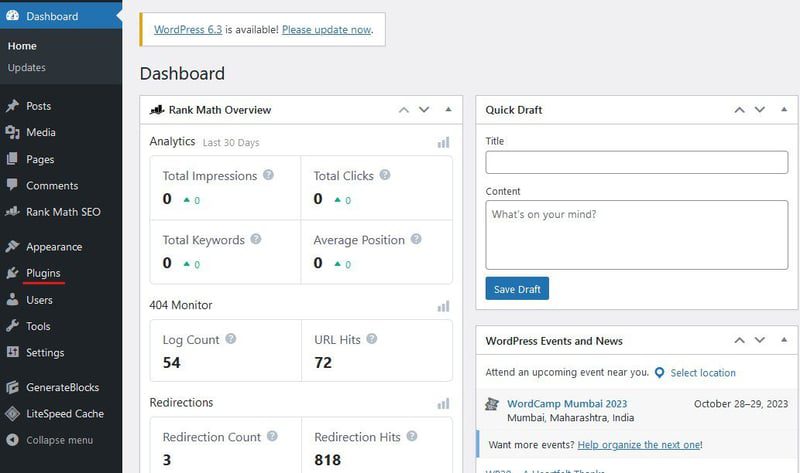
Steg 3: Markera rutan framför ”Plugin” för att välja alla plugins.
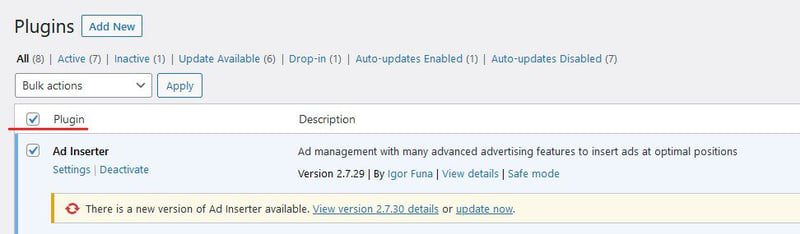
Steg 4: Välj ”Inaktivera” i rullgardinsmenyn och klicka på knappen ”Verkställ”.
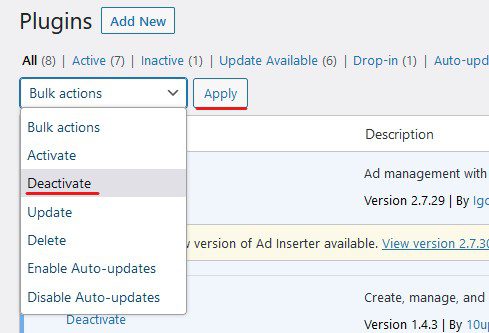
Om inaktiveringen av plugins har åtgärdat felet, behöver du identifiera den felaktiga pluginen. Aktivera alla plugins en efter en för att se vilken som orsakar problemet. När du har hittat den, ta bort den och installera en ny version.
Om plugins inte är orsaken, kan det vara ett problem med temat. Detta är vanligt för användare som använder nollställda teman eller teman som är starkt beroende av API-autentiseringar.
För att kontrollera detta, inaktivera det aktuella WordPress-temat och växla tillbaka till WordPress standardtema:
Steg 1: Logga in på din WordPress Admin-panel.
Steg 2: Välj ”Utseende” i det vänstra sidofältet. Det tar dig förmodligen till sidan ”Teman”. Om inte, klicka på alternativet ”Teman”.
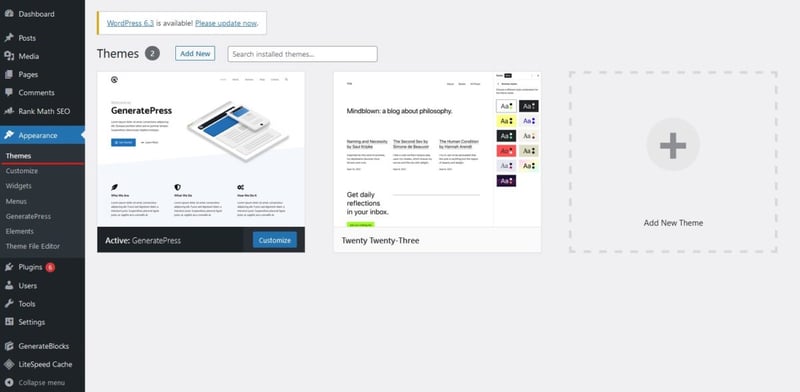
Steg 3: Se till att du har WordPress standardtema installerat. Om du tog bort standardtemat, installera det igen.
Steg 4: Hitta WordPress standardtema och klicka på ”Aktivera”.
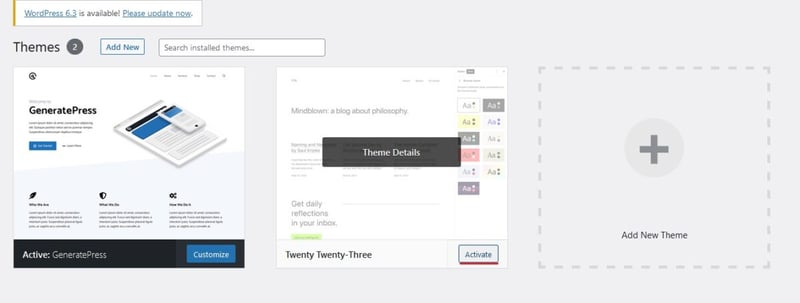
Kontrollera nu om felet är åtgärdat. Om det är det, är det definitivt något fel med temat du använder. Det kan bero på buggar, felaktigt konfigurerade temafiler, felaktig kod eller något annat.
#9. Kontrollera CPU- och minnesanvändning
Om ingen av de tidigare lösningarna har fungerat kan du behöva uppgradera din värdplan. Innan du gör det, kontrollera om en uppgradering verkligen behövs.
Du kan kontrollera CPU- och minnesanvändningen för att se om du behöver uppgradera din värdplan. Beroende på din värdleverantör kan stegen för att kontrollera detta variera.
Du kan ofta hitta information om resursanvändning i webbhotellets kontrollpanel, som cPanel eller liknande.
Överväg att optimera webbplatsens resurser om din webbplats överskrider dessa gränser. Om det inte hjälper kan du uppgradera din värdplan, vilket bör åtgärda felet.
#10. Kontakta din värdleverantör
Hittills har vi provat alla möjliga lösningar som kan lösa HTTP-felet 429. Om felet fortfarande kvarstår, är det förmodligen inte ditt fel.
Vissa värdleverantörer har ett extra säkerhetslager som ibland kan blockera förfrågningar från tredjepartstjänster som genererar ett stort antal förfrågningar, vilket kan leda till HTTP-felet. Det kan också finnas andra regler som din värdleverantör använder.
Eftersom du inte kan konfigurera dessa regler själv behöver du hjälp från din värdleverantör.
De flesta värdleverantörer erbjuder ett system för att skapa supportärenden. Skapa ett ärende för att informera dem om problemet och lösningarna du har testat. Om din värdleverantör erbjuder telefon- eller livechattsupport kan du använda dessa alternativ.
Förklara hela scenariot och vilka lösningar du redan har testat.
Där har du det – en detaljerad guide som beskriver hur du fixar felet ”Error: 429 Too Many Requests”.
HTTP-statuskod 429 är relativt vanligt för webbplatser som genererar mycket trafik. Överskridna hastighetsgränser, ooptimerade databaser och överbelastade resursgränser är vanliga orsaker till felet, men listan är inte uttömmande.
Eftersom det kan finnas olika orsaker, kan felsökningen vara en utmaning. Med rätt strategi kan du dock lösa felet relativt snabbt.
Utforska sedan tips för hur du får din webbplats att ladda blixtsnabbt.